Разработчик:
Бекмолдаева А.М., учитель информатики ОШ №129 при поддержке ГНМЦНТО
Управления образования г. Алматы
План самостоятельной работы учащегося _6_
класса по _информатике__(наименование предмета)
IV
четверть.
Номер урока:_1 урок
______
Тема урока:_ Сноски ________________ __________
-
Цель (ориентирована на
ученика):
На этом уроке ученик должен
научиться организовывать ссылки (гиперссылки, оглавления,
названия, сноски);
-
Краткий тезисный конспект
(в виде текста, схемы, таблицы и других
форм).
Существует огромное разнообразие способов
оформления текстов учебников, журналов, газет, художественной
литературы и другой печатной продукции. Операции по приданию
текстовому документу требуемого вида совершаются на этапе
форматирования. Ссылки, сноски, предметные указатели, оглавления
являются неразрывной частью основного текста любого документа.
Рассмотрим использование этих элементов на примере
Microsoft
Word
для создания сложного форматирования
документа.
Начнем с создания ссылок в различных частях
документа, причем не только с текста на текст, но и с объекта на
текст, с текста на объект, с объекта на объект. Рассмотрим
вкладку Ссылки , которая предлагает инструменты для работы с
различными видами ссылок (рис. 1).

Инструмент, расположенный в первой группе
элементов управления, называется Оглавление. Данный элемент позволяет вставить в док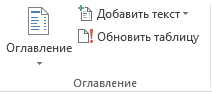 умент
оглавление, которое соберет в единую таблицу ссылки на все
заголовки в документе (рис. 2)
умент
оглавление, которое соберет в единую таблицу ссылки на все
заголовки в документе (рис. 2)
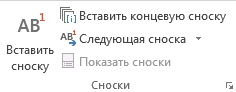 Вторая группа элементов управления носит
название Сноски и
содержит функции, позволяющие настроить и вставить сноски (рис.
3).
Вторая группа элементов управления носит
название Сноски и
содержит функции, позволяющие настроить и вставить сноски (рис.
3).
Обычные и концевые сноски используются в
документах, чтобы дать пояснения и комментарии к тексту, а также
указать источник сведений. Как правило, обычные сноски
располагаются в нижней части страницы, а концевые – в конце
документа или раздела.
Добавление обычной
сноски
Ссылки -> Вставить сноску
или нажать на комбинацию клавиш
CTRL+ ALT+ F
и ввести текст сноски.
Добавление концевой
сноски
Ссылки -> Вставить концевую
сноску или
нажать на комбинацию клавиш CTRL + ALT + D и
ввести текст концевой сноски .
Удаление обычной или концевой
сноски
Текст сноски с разделителем в нижней части
страницы или концевую сноску в конце документа удалять нельзя.
Нужно удалить символ сноски или
знак в тексте. После удаления знака сноски, а вместе с ней и самой
сноски, Word
изменит нумерацию существующих ссылок. Чтобы
удалить сноску, во вкладке Ссылки в
группе Сноски, выберите команду Следующая сноска или Следующая концевая сноска.
Выделите сноску и нажмите клавишу
Delete.
Следующая группа элементов управления
– Ссылки и списки
литературы. Эта
группа элементов позволяет управлять списком литературы, вставлять
ссылку на статью, научный труд или иной источник д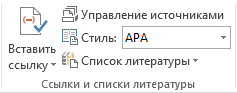 анных
(рис. 4).
анных
(рис. 4).
Группа элементов управления
Названия позволяет добавить к иллюстрации или таблице
название, на которое можно сослаться в тексте. Кроме того,
текстовый редактор автоматически изменит порядковый номер
иллюстраций (рис. 49). С помощью текстового редактора можно
создавать перекрестные ссылки на следующие элементы: заголовки,
сноски, закладки, названия, нумерованные абзацы. Перекрестные
ссылки создаются только между элементами одного
документа.
Группа инструментов Предметный указатель
служит для создания и настройки списка основных
терминов и понятий с указанием страниц документа, на которых они
упоминаются (рис. 5). 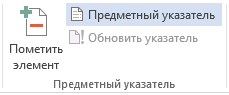
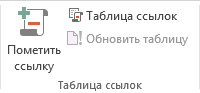 Последняя группа элементов управления
называется Таблица ссылок. Этот набор инструментов схож с группой
элементов Предметных указатель
или на источники литературы. Разница лишь в том,
что Таблица ссылок
используется, когда нужно составить в документе
список ссылок на законы, прецеденты и прочие нормативные документы
(рис. 6).
Последняя группа элементов управления
называется Таблица ссылок. Этот набор инструментов схож с группой
элементов Предметных указатель
или на источники литературы. Разница лишь в том,
что Таблица ссылок
используется, когда нужно составить в документе
список ссылок на законы, прецеденты и прочие нормативные документы
(рис. 6).
-
Ссылки на страницу учебника, на
Интернет-ресурс (конкретная ссылка на видеофрагмент, документ,
текст и другие).
Учебник «Информатика» 6 класс, «Арман-ПВ», 2018,
Алматы, стр 134-143
https://www.youtube.com/watch?v=0doD15dtZT4
https://ru.wikipedia.org/wiki/%D0%92%D0%B8%D0%BA%D0%B8%D0%BF%D0%B5%D0%B4%D0%B8%D1%8F:%D0%A1%D0%BD%D0%BE%D1%81%D0%BA%D0%B8
-
Задания для учащихся (не более
2-4).
Вопросы
Что
такое сноска?
Что
такое ссылка?
Заполни таблицу
-
|
Ссылки
|
|
Группа
элементов
|
|
|
|
|
|
|
|
Назначение
|
|
|
|
|
|
|
Выполнить на компьютере.
Добавление обычной сноски. Задание 5 стр 138
(если нет возможности сделать на компьютере, то изучите пошаговую
инструкцию)
-
Обратная связь: выполненное задание ученик отправляет по
электронной почте или через мобильное приложение
«WhatsApp».
Можно через Кунделик.кз
Примечание: Продолжительность урока – не более
10-15 минут.







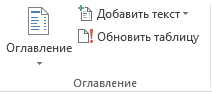 умент
оглавление, которое соберет в единую таблицу ссылки на все
заголовки в документе (рис. 2)
умент
оглавление, которое соберет в единую таблицу ссылки на все
заголовки в документе (рис. 2)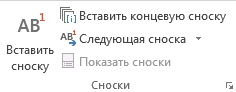 Вторая группа элементов управления носит
название Сноски и
содержит функции, позволяющие настроить и вставить сноски (рис.
3).
Вторая группа элементов управления носит
название Сноски и
содержит функции, позволяющие настроить и вставить сноски (рис.
3).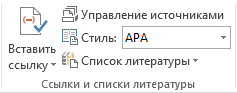 анных
(рис. 4).
анных
(рис. 4).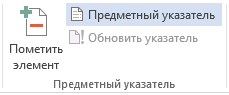
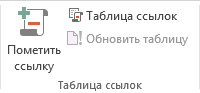 Последняя группа элементов управления
называется Таблица ссылок. Этот набор инструментов схож с группой
элементов Предметных указатель
или на источники литературы. Разница лишь в том,
что Таблица ссылок
используется, когда нужно составить в документе
список ссылок на законы, прецеденты и прочие нормативные документы
(рис. 6).
Последняя группа элементов управления
называется Таблица ссылок. Этот набор инструментов схож с группой
элементов Предметных указатель
или на источники литературы. Разница лишь в том,
что Таблица ссылок
используется, когда нужно составить в документе
список ссылок на законы, прецеденты и прочие нормативные документы
(рис. 6).











